Youtube merupakan salah satu aplikasi yang tentu tidak asing di telinga masyarakat. Orang yang awam tentang teknologi hingga kelompok yang melek teknologi tentu paham ataupun sering menggunakan aplikasi ini. Youtube merupakan salah satu aplikasi yang biasa kita gunakan untuk menonton video.
Berbagai macam konten maupun genre video tersedia di platform Youtube. Mulai dari musik, game, edukasi, hiburan hingga horor dapat kita tonton secara bebas dan gratis. Selain menontonnya kita juga dapat mengunduh sebagian video yang ada di Youtube. Fungsinya agar video yang sudah kita unduh sebelumnya dapat kita tonton di lain waktu tanpa menghabiskan kuota.
Menggunakan Fitur Klip di Aplikasi Youtube
Berdasarkan update terbaru dari Youtube terutama pada Youtube Android. Saat ini telah ditambahkan fitur baru yakni fitur klip. Adanya fitur klip ini memungkinkan kita untuk memotong sebagian video yang ada di Youtube.
Hasil dari potongan klip ini dapat kita simpan ataupun kita share kepada orang lain. Secara sepintas fitur ini cukup berguna untuk memotong video berdurasi panjang untuk kita ambil bagian-bagian terpentingnya saja.
Sehingga pada kesempatan kali ini, penulis akan membagikan tutorial tentang cara menggunakan fitur klip di Youtube (sebagai catatan fitur ini sepertinya hanya tersedia di aplikasi Youtube versi smartphone). Adapun untuk langkah-langkahnya sebagai berikut
Tutorial
1. Pilih dan tentukan video yang ingin anda klip. Jika sudah, buka video tersebut dan pilih menu “Klip”. Setelah itu anda akan masuk ke menu pengaturan klip. Pada menu ini, tambahkan judul sesuai keinginan.
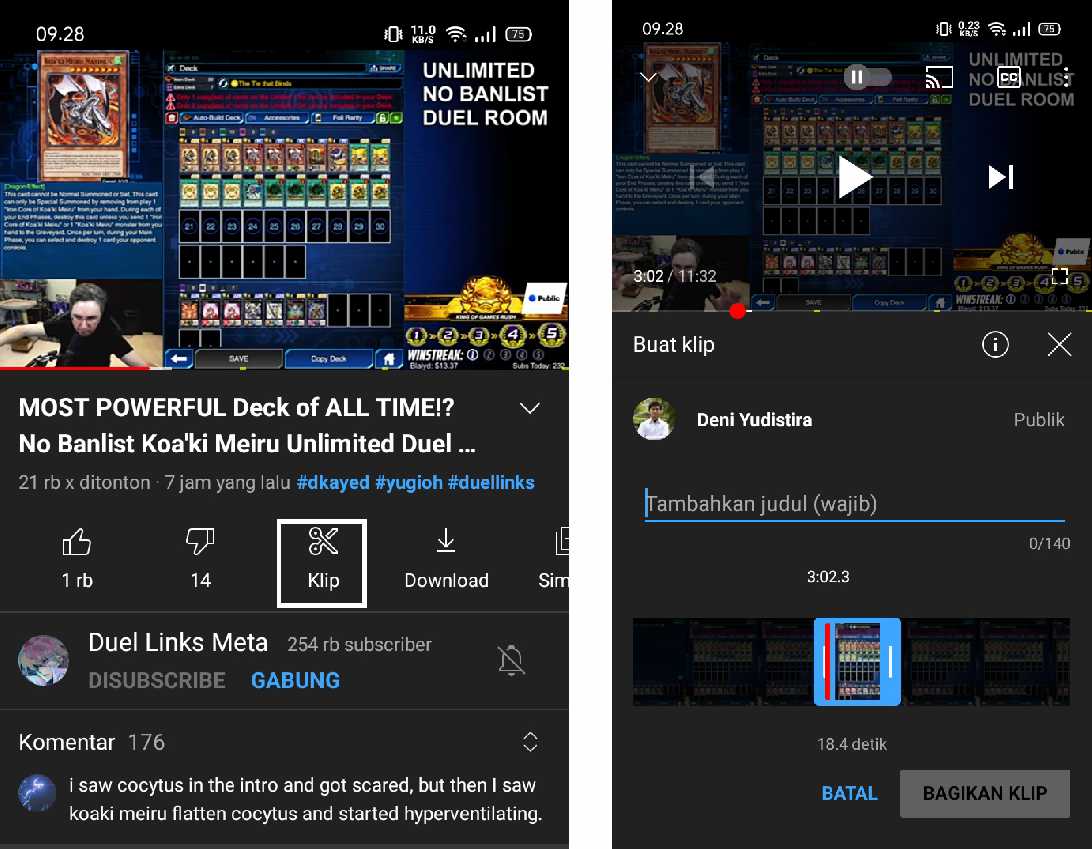
2. Kemudian pada bagian seperti yang ditunjukkan gambar. Disini anda bisa mengatur bagian mana dari video yang ingin dipotong/di-klip, apakah di bagian depan, tengah ataupun akhir.
Selain itu anda juga bisa menentukan panjang durasi video yang di-klip. Caranya dengan menggeser garis putih untuk menambahkan atau mengurangi durasi. Nantinya panjang durasi yang sudah kita tentukan tersebut akan muncul keterangan durasi angka dibawahnya
3. Jika sudah, langkah selanjutnya yakni bagikan klip. Disini akan dapat membagikan klip video yang sudah anda buat ke orang lain (bisa lewat WA, Gmail, Instagram ataupun Bluetooth)
4. Selain membagikan, secara otomatis klip yang telah dibuat sudah tersimpan. Caranya masuk ke menu Library dan pilih “Klip Anda”. Maka file video yang di-klip tersebut akan tersimpan di bagian menu tersebut.
Kesimpulan
Demikian tutorial tentang cara menggunakan fitur klip di Youtube. Sebagai catatan, dari hasil penelusuran penulis tidak semua video dapat di-klip. Hanya beberapa video saja yang dapat dipotong berkaitan dengan kebijakan izin dari pemilik video terkait. Semoga bermanfaat.